Momentálně používám GNOME Shell jako výchozí plochu Linuxu na Ubuntu a zatím mě to opravdu baví – kromě jedné věci.
Hlavní písmo uživatelského rozhraní prostředí GNOME nelze přímo měnit.
Nástroj GNOME Tweak Tool umožňuje změnit rodinu písem a velikost písem pro okna aplikace, rozhraní a v terminálu, ale tyto změny ne změnit písmo použité v horní liště GNOME, oznámeních, nabídkách rozšíření, rozbalovací nabídce data/času, překryvné vrstvě Dash/Activity a jinde.
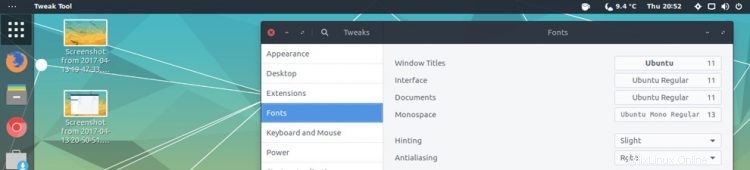
Rychlá trocha googlování objevila řešení v komentářích na blogu z roku 2013. Ano, zdá se, že jde o dlouhodobý problém!
Dobrou zprávou je, že nemusíte nadále používat nevhodnou plochu. Můžete změnit písmo prostředí GNOME použité v horní liště prostředí GNOME a dalších prvcích uživatelského rozhraní.
Jak? Úpravou souboru .css.
Jak změnit písmo v horní liště GNOME Shell (+ jinde)
Měli byste mít vše, co potřebujete ke změně písma horní lišty GNOME, konkrétně textový editor. Ale přesný soubor .css, který potřebujete upravit, bude záviset na motivu prostředí GNOME, který používáte.
Pokud si nejste jisti, zda používáte motiv prostředí GNOME, pravděpodobně ne. Chcete-li tuto funkci aktivovat, musíte mít nainstalované rozšíření User Theme z webu GNOME Extensions a mít nainstalovaný odpovídající motiv prostředí GNOME.
Čímž jich dosahujeme; musíte upravit odpovídající gnome-shell.css soubor v adresáři motivu.
Používám téma Arc Dark GNOME Shell, nainstalované ze softwaru Ubuntu. Chcete-li upravit jeho soubor .css a vyladit písmo, nejprve spustím:
sudo gedit /usr/share/themes/Arc-Dark/gnome-shell/gnome-shell.css
Umístění vašeho motivu se může lišit, proto se před zahájením ujistěte, že upravujete příslušný soubor.
Jakmile najdete a otevřete odpovídající soubor „gnome-shell.css“, najděte následující část kódu, která začíná:
stage { 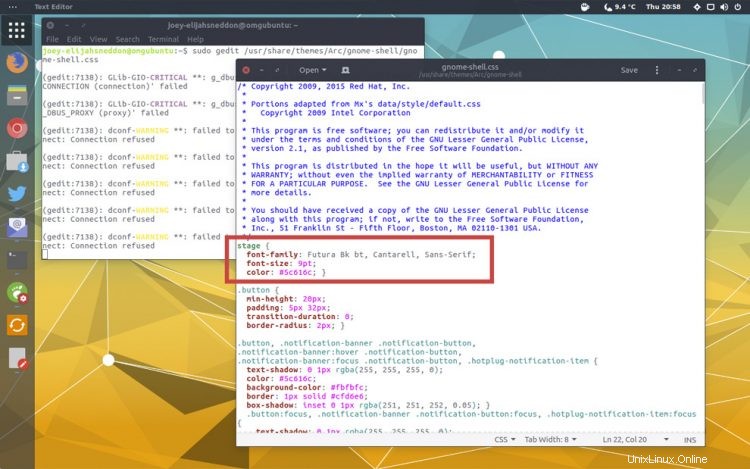
Jakmile najdete správnou sekci (viz obrázek výše), můžete změnit rodinu písem (a velikost a barvu, pokud chcete) na jakékoli písmo, které jste nainstalovali.
Takže například, pokud chci písmo Ubuntu, změnil bych rodinu písem na Ubuntu takto:
stage {
font-family: Ubuntu;
font-size: 9pt;
color: #5c616b; } Jakmile provedete úpravy, nezapomeňte kliknout na tlačítko Uložit a poté ukončit.
Aby se změny projevily, budete muset otevřít nástroj GNOME Tweak Tool a vybrat si motiv prostředí z rozevíracího seznamu „Vzhled“ (pokud je motiv již vybrán, vyberte jiný motiv a poté přepněte zpět, aby se změna projevila efekt).
To je vše; výchozí písmo pro prostředí GNOME se změnilo – užijte si to!